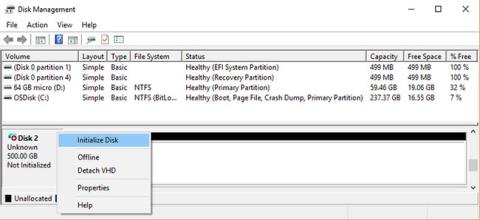A technológia manapság erőteljes fejlődésével a legtöbb ember SSD-ket (Solid-State Drives) használ elég sokat a hagyományos merevlemezek helyett, az SSD-k nyújtotta kiváló funkciók miatt. Nem kell megvárnia, amíg a meghajtó elindul, és nem kell futtatnia a szoftvert a számítógépen. A fájlok mentésének vagy elérésének sebessége gyorsabb, mint a HDD.
És hosszú használat után az SSD-d is problémákba ütközik, sőt "lejár" a használata. Ha megnézi, és látja, hogy az SSD az alábbi jeleket mutatja, ideje új SSD-t vásárolni. Csatlakozzon a Tips.BlogCafeIT programhoz, hogy megismerje az alábbi referenciacikkben található figyelmeztetéseket.
1. Mi okozza az SSD meghajtók meghibásodását?
A hagyományos merevlemezekkel ellentétben az SSD-kben nincsenek fizikailag mozgó lemezek, így immunisak a régi típusú merevlemezekkel kapcsolatos problémákra. Míg azonban maga a tárolóelem nem érzékeny a mechanikai sérülésekre, más alkatrészek nem.
Az SSD-k kondenzátort és tápegységet igényelnek, amelyek hajlamosak meghibásodásra – különösen hirtelen feszültséglökés vagy áramkimaradás esetén. Valójában áramkimaradás esetén az SSD-meghajtókról is ismert, hogy megsérthetik a meglévő adatokat, még akkor is, ha maga a meghajtó nem hibásodik meg teljesen.
Egy másik probléma, amely az SSD-kkel előfordulhat, az, hogy korlátozott olvasási/írási ciklusaik vannak, ez a probléma minden típusú flash memóriánál előfordul. A kérdés ebben a helyzetben az, hogy meddig bírja az SSD?
Általában az SSD-k átlagosan sok évig kitartanak, valószínűleg sokkal tovább, mint amennyire szüksége van rájuk, így nem kell aggódnia vagy túlságosan megijednie. Valójában, ha az elmúlt néhány évben SSD-t vásárolt, a kutatások kimutatták, hogy az új SSD-k kevésbé érzékenyek az olvasási/írási problémákra, mint a régebbiek.
Akárhogy is, az olvasási/írási ciklusok befolyásolják, hogy tud-e írni az SSD-re vagy sem. Mivel továbbra is olvashatja adatait, az összes visszakereshető. Azonban továbbra is tudnia kell, hogy a meghajtó közelít az élettartamához, és mikor kell frissíteni.
2. Mennyi az SSD élettartama?
Az SSD-meghajtók általában 5-7 évig használhatók. Az SSD-k érzékenyek az elektromos problémákra, amelyek adatsérülést vagy akár merevlemez-meghibásodást okozhatnak. Az SSD memóriablokkjainak élettartama egy véges szám egy bizonyos adatírási ciklussal, 10 000-szeres vagy több. Az SSD adatírási ciklusainak száma a legtöbb merevlemez esetében csak néhány ezer.

Hacsak nem ír több tíz gigabájtnyi adatot minden nap hosszú éveken át, nem kell aggódnia amiatt, hogy kifogy az adatrögzítési ciklus. Még akkor is, ha az SSD kifogy az adatírási ciklusokból, a memóriája nem sérül meg teljesen, hanem visszatér csak olvasható (nem írás) állapotba. Tehát az adatok továbbra is hozzáférhetők.
3. Figyelmeztető jelek, amelyek arra utalnak, hogy az SSD-t cserélni kell
Ha tudni szeretné, hogy egy SSD meghibásodás előtt áll, nem hagyatkozhat a meghajtóból származó halk zörgő hangra vagy a hibás szektorokat létrehozó karcolásokra. Ezért nagyon oda kell figyelni az SSD specifikációira és a használati folyamatára. Az USB-hez hasonlóan minden flash memória chip bizonyos számú adatírással rendelkezik, és minden egyes adatírás a memóriachipre és onnan való törlése egy ciklusnak számít.
Tehát hogyan állapíthatja meg, hogy az SSD meghibásodik?
Az SSD zökkenőmentes működésének meghatározásának legmegbízhatóbb és problémamentes módja az, ha olyan szoftvert telepít, amely teszteli és csendben figyeli a meghajtót a hibákért.
Nehéz megállapítani, hogy az SSD meghibásodik-e, de vannak olyan jelek, amelyek arra utalnak, hogy az SSD meghibásodik, például hibák, összeomlások és egyéb problémák, amelyek még az adatok elvesztése előtt bajba kerülhetnek.

Ha nem használja a fenti eszközöket, hivatkozhat a következő jelekre.
Rossz blokkok jelennek meg
A HDD-meghajtókon a „rossz szektorok” kifejezést használjuk, majd a „rossz blokkok” kifejezést az SSD-kre használjuk. Ezt a hibát általában az a forgatókönyv azonosítja, amikor a számítógép megpróbál beolvasni vagy menteni egy bizonyos fájlt, de szokatlanul sokáig tart, és hibaüzenettel végződik.

Az SSD rossz blokkjainak jelei:
- A fájlok nem olvashatók vagy írhatók a partíciókra.
- A rendszerfájlok gyakran javítást igényelnek.
- Az alkalmazások gyakran lefagynak és összeomlanak.
- Fájlok mozgatásakor gyakran előfordulnak hibák.
- A számítógép teljesítménye lelassul, ha nagy fájlokhoz fér hozzá.
Ha a fenti hibákat észleli, olyan szoftvereket kell használnia, mint a Crystal Disk Mark vagy a Smart Reporter Lite vagy a Hard Disk Sentinel, hogy gyorsan részletesen ellenőrizze az SSD állapotát, hogy a legáltalánosabb áttekintést kaphassa.
A fájl nem olvasható vagy menthető
Ez a jel szinte biztosan összefügg a Bad Blocks megjelenésével az SSD-n, különösen:
- A rendszer észleli a hibás blokkokat, amikor a felhasználó adatmentési műveleteket hajt végre, ekkor a rendszer megtagadja az adatírást.
- A rendszer az adatok írása után észleli a hibás blokkokat, majd a rendszer megtagadja az adatok beolvasását, amikor a felhasználó hozzáfér.

Az első esetben próbálja meg menteni a fájlt egy másik helyre, vagy másolja át a felhőalapú tárolási alkalmazásokba, indítsa újra a számítógépet, majd mentse vissza a meghajtóra. Ami a második esetet illeti, kipróbálhat néhány módszert az adatok helyreállítására az SSD-ről. De ezek a megoldások gyakran nem a legjobb eredményeket hozzák.
A rendszer minden indítás után javítást igényel
Ha a számítógép minden indítás után olyan hibát jelez, amely miatt az operációs rendszert meg kell javítani, annak oka lehet a nem megfelelő leállítás. De ez annak a jele lehet, hogy az SSD-n rossz blokkok vannak, vagy csatlakozási portproblémája van.

A Windows, Mac és Linux operációs rendszerek mindegyike rendelkezik javítási funkcióval a sérült rendszerfájlok javítására. Egyes esetekben a kár olyan súlyos, hogy nem javítható. A váratlan helyzetek elkerülése érdekében a legjobb, ha rendszeresen biztonsági másolatot készít a fontos adatokról.
Gyakran összeomlik indításkor
Ha olyan helyzetbe kerül, amikor a számítógép lefagy vagy összeomlik a rendszerindítási folyamat során, annak ellenére, hogy sokszor megnyomta a Reset gombot. Valószínűleg ez a rossz blokkok vagy a meghibásodott SSD jele. Ezért a biztonsági mentés egy olyan feladat, amelyet elsődleges prioritásként kell kezelnie.

A merevlemez teljes ellenőrzéséhez le kell töltenünk a fent említett diagnosztikai eszközöket. Ha pedig korábban biztonsági másolatot készített az adatokról, próbálja meg újraformázni a meghajtót, és újratelepíteni az operációs rendszert, hogy megnézze, a probléma továbbra is fennáll-e.
A meghajtó csak olvasható
Az utolsó és kevésbé ismert tünet az, hogy az SSD-meghajtó a legtöbb írási műveletet elutasítja a felhasználó meghajtójára. A meghajtó azonban továbbra is csak olvasható módban működik, az adatok továbbra is visszaállíthatók.

Mielőtt eldobná az SSD-t, mert a merevlemez már nem használható, próbálja meg külső merevlemezként vagy második merevlemezként egy másik számítógéphez csatlakoztatni. Győződjön meg arról, hogy a számítógép nem a problémás SSD-n lévő operációs rendszerbe történő rendszerindítást választja. Ekkor próbáljon meg hozzáférni az SSD-meghajtó adataihoz a számítógéppel az adatok mentéséhez.
Ha az SSD továbbra is csak olvasható módban van, könnyedén visszakeresheti az összes fájlt, mielőtt teljesen törölné a problémás SSD-t.
4. Hogyan lehet meghosszabbítani az SSD élettartamát
Ha az SSD meghibásodás előtt áll, vagy ha több mint 5 éve van egy meghajtója, érdemes a lehető leghamarabb új cserét vásárolni. Addig is van néhány dolog, amellyel meghosszabbíthatja meghajtója élettartamát, amíg készen nem áll a cserére:
- Kerülje a túl magas hőmérsékletet, amely befolyásolja az invertert. Jó hűtést biztosít a PC-ben.
- Kerülje el az áramkimaradást és a feszültség növekedését vagy csökkenését.
- Szabadítson fel több helyet az SSD-n, hogy áthelyezze az adatokat a hibás blokkokból.
Ha csere SSD-t keres, fontolja meg az M.2 SSD-t. Gyorsabb adatátvitelt biztosítanak, mint a szabványos mSATA, és új SSD vásárlásakor alapértelmezett választásnak kell lenniük, ha a költségvetés lehetővé teszi. Végül ne felejtse el átvinni az adatokat a meghibásodott SSD-ről egy újra, legyen az SSD vagy HDD. A biztonságos adatvédelem a legfontosabb!
Reméljük, hogy ez a cikk hasznos az Ön számára!
További információért olvassa el a következő cikkeket: